亚宠展、全球宠物产业风向标——亚洲宠物展览会深度解析
589
2025-03-31
excel2016如何制作考勤表
快月末了,需要将员工的考勤数据统计了,excel2016如何制作考勤表?
我们先在表上留三行空白,在第四行写个名字。
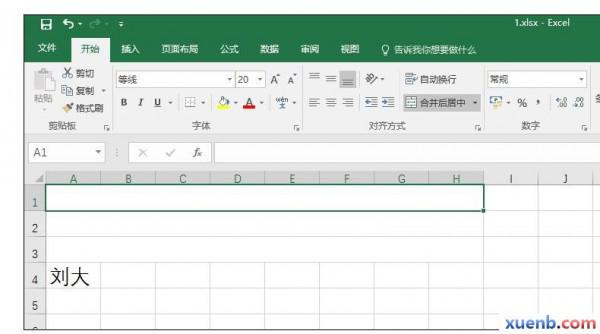 选择A1:H1,点【合并后居中】。
选择A1:H1,点【合并后居中】。
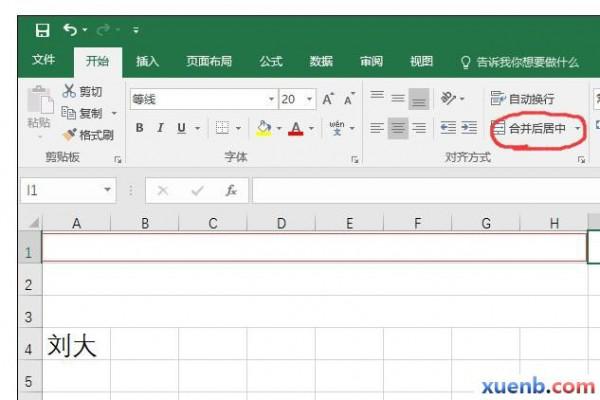 双击单元格,输入公式:=TEXT(NOW(),”yyyy年mm月考勤表”)。
双击单元格,输入公式:=TEXT(NOW(),”yyyy年mm月考勤表”)。
注意:为了防止6月份该函数自动变化,可以在月末改成数值保存。
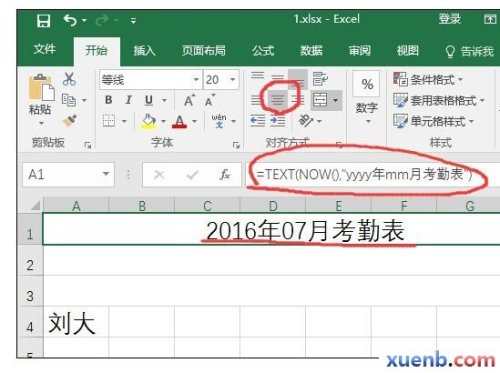 在B3输入1,并向右填充日期,本例填充7天,也就是当月的1到7号。
在B3输入1,并向右填充日期,本例填充7天,也就是当月的1到7号。
注意:我是简写的,实际情况可以填充到31,并用IF判断,如果超过本月的最大天数显示空白。
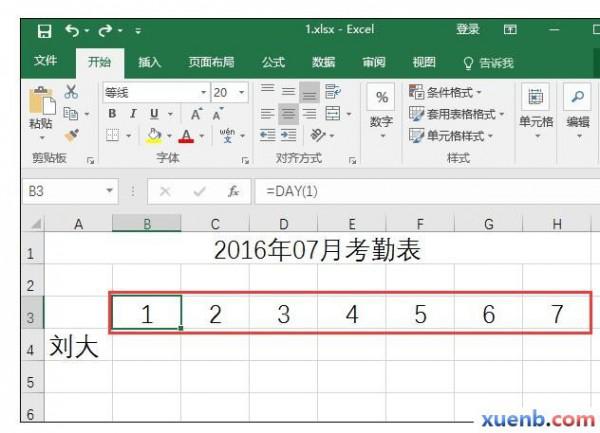 注意:这里也可以用时间公式完成。如果月份和年份处用下拉菜单生成,此处和表头均可以用公式自动生成,不会随着时间变化而变。
注意:这里也可以用时间公式完成。如果月份和年份处用下拉菜单生成,此处和表头均可以用公式自动生成,不会随着时间变化而变。
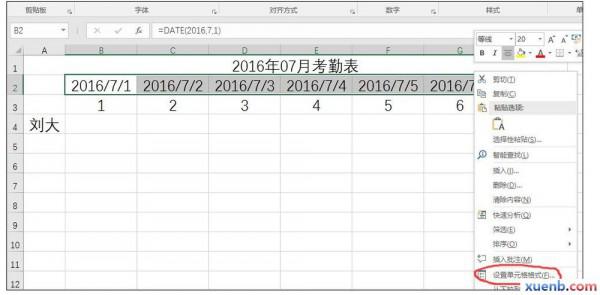
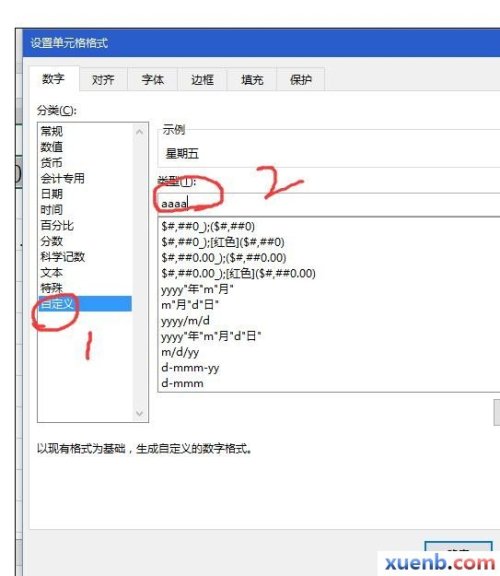
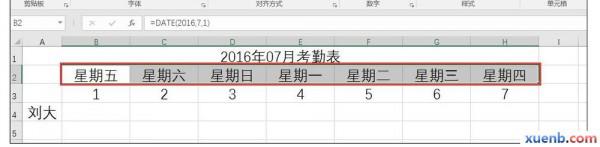
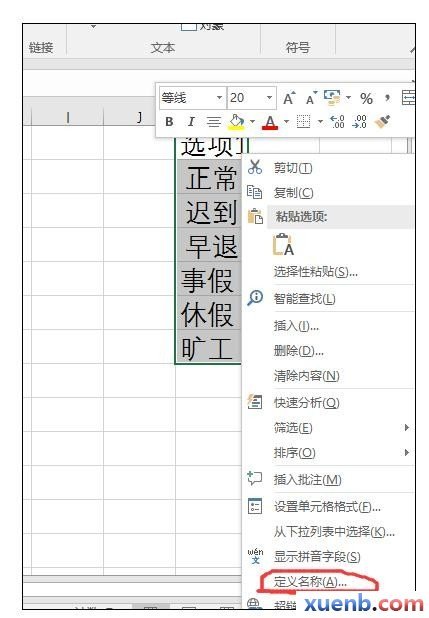 格子点到B4,选择上方的【数据】,然后点【数据验证】-【数据验证】。
格子点到B4,选择上方的【数据】,然后点【数据验证】-【数据验证】。
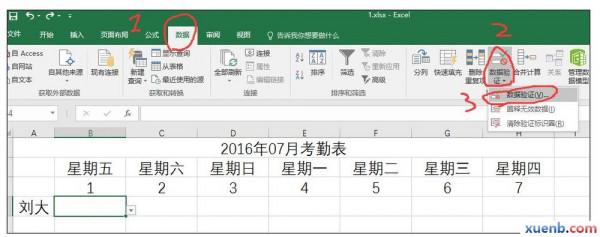
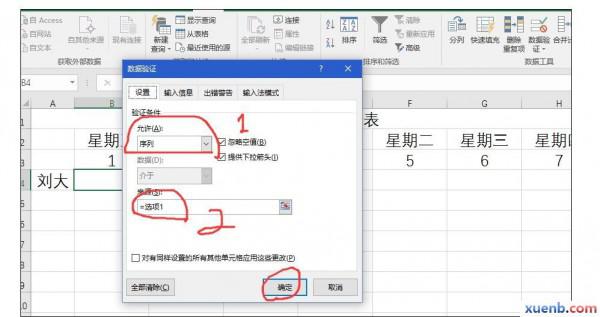
 我们再在后面做个统计的。在记录区域的右方,如下图设置统计格式。其中I4:N4要输入公式统计。
我们再在后面做个统计的。在记录区域的右方,如下图设置统计格式。其中I4:N4要输入公式统计。
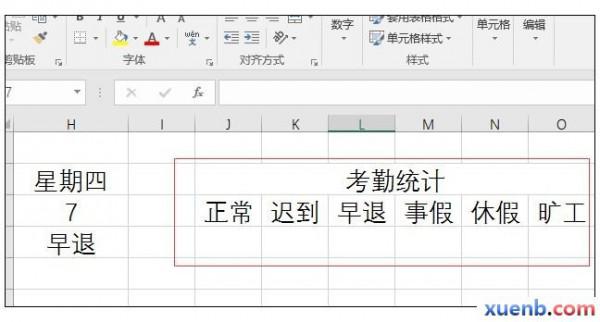 双击I4单元格,输入公式:=COUNTIF(B4:H4,I3)。
双击I4单元格,输入公式:=COUNTIF(B4:H4,I3)。
注意:公式中对原始区域和表头的引用是特别要关注的地方。
 然后把第一个统计好的往右边拉全部的统计就都出来了。
然后把第一个统计好的往右边拉全部的统计就都出来了。
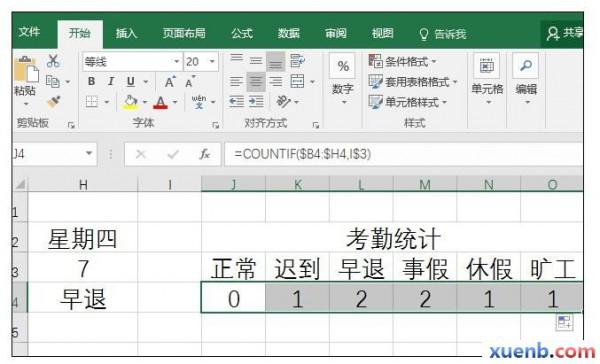 版权声明:本文内容由网络用户投稿,版权归原作者所有,本站不拥有其著作权,亦不承担相应法律责任。如果您发现本站中有涉嫌抄袭或描述失实的内容,请联系我们jiasou666@gmail.com 处理,核实后本网站将在24小时内删除侵权内容。
版权声明:本文内容由网络用户投稿,版权归原作者所有,本站不拥有其著作权,亦不承担相应法律责任。如果您发现本站中有涉嫌抄袭或描述失实的内容,请联系我们jiasou666@gmail.com 处理,核实后本网站将在24小时内删除侵权内容。
版权声明:本文内容由网络用户投稿,版权归原作者所有,本站不拥有其著作权,亦不承担相应法律责任。如果您发现本站中有涉嫌抄袭或描述失实的内容,请联系我们jiasou666@gmail.com 处理,核实后本网站将在24小时内删除侵权内容。